2025 Wie lösche ich eine Playlist in iTunes?
Es kann viele mögliche Gründe geben, warum Apple Music-Benutzer darüber Bescheid wissen möchten iTunes-Playlist löschen. Es kann sein, dass Ihnen die Songs oder Playlists, die Sie auf Ihrem Gerät haben, nicht mehr gefallen, es kann aber auch vorkommen, dass Sie ein Dilemma haben, warum Sie Ihre Playlist nicht löschen können, oder dass zwischendurch Fehler aufgetreten sind.
In diesem Artikel geht es um das Löschen von iTunes-Wiedergabelisten. Wir werden auch über die Methoden und Möglichkeiten zum ordnungsgemäßen Löschen dieser Wiedergabelisten sprechen. Lassen Sie uns auf den Hauptteil des Artikels eingehen und die Dinge besprechen, die wir langfristig tun müssen.
Artikelinhalt Teil 1. Welche Methoden gibt es zum Löschen von Wiedergabelisten in iTunes?Teil 2. Bonus: Laden Sie ganz einfach alle Ihre beliebtesten Apple Music-Titel herunterTeil 3. Alles zusammenfassen
Teil 1. Welche Methoden gibt es zum Löschen von Wiedergabelisten in iTunes?
Beginnen wir unsere Diskussion und sprechen wir über das Löschen von iTunes-Wiedergabelisten. Wir haben verschiedene Methoden dafür. Wir werden die Schritte einzeln auflisten, abhängig von den Anwendungen und Geräten, die wir haben.
Löschen Sie die Wiedergabeliste mit iTunes 12 oder neuer
- Sobald Sie auf die Musiknote klicken, wird diese umgeschaltet iTunes App zur Musikansicht. Dadurch werden auch alle von Ihnen erstellten Wiedergabelisten angezeigt, genau wie diejenigen, die Apple mit der Bereitstellung der Standardeinstellung bereitstellt.
- Auf der anderen Seite des Bildschirms sehen Sie dann die iTunes-Playlists. Sobald Sie auf ein Lied klicken, wird die besagte Auswahl hervorgehoben und alle darin enthaltenen Lieder werden angezeigt.
- Falls Sie dann über die Schaltfläche „Löschen“ verfügen, können Sie jetzt mit dem Löschen der Wiedergabeliste beginnen, indem Sie darauf klicken und dann auf „Entf“ drücken. Anschließend werden Sie von iTunes aufgefordert, zu bestätigen, ob Sie die Wiedergabeliste wirklich löschen möchten oder nicht. Wenn Sie die iTunes-Wiedergabeliste löschen, werden keine auf Ihrem Computer gespeicherten Titel gelöscht. Wenn Sie eine Maus mit nur einer Taste verwenden, halten Sie die Steuertaste gedrückt und klicken Sie dann darauf. Wenn Sie eine Zwei-Tasten-Maus haben, können Sie auch den Rechtsklick-Befehl verwenden.
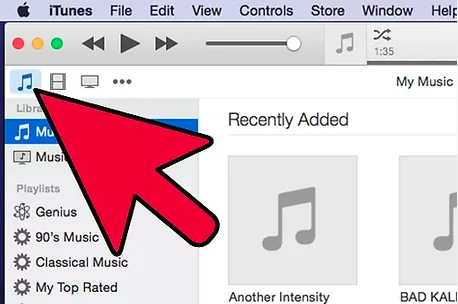
Löschen Sie die Wiedergabeliste mit iTunes 11 oder älter
- Suchen Sie auf der linken Seite des Bildschirms nach Ihren Playlists.
- Wählen Sie dann die Wiedergabelisten aus, die Sie löschen möchten, klicken Sie mit der rechten Maustaste darauf und wählen Sie dann die Option „Löschen“. Sie können auch die Entf-Taste auf Ihrer Tastatur drücken, nachdem Sie eine Playlist zum Löschen ausgewählt haben. Dann müssen Sie die Strg-Taste gedrückt halten und auch klicken, wenn Sie eine Maus mit einer Taste verwenden.
Löschen Sie Wiedergabelisten mit Ihrem iPod
- Starten Sie zunächst die Apple Music App auf Ihrem iPod. Sie können die Musik-App als Musiknote in einem orangefarbenen Kästchensymbol sehen.
- Im unteren Teil des Bildschirms sehen Sie Kategorien wie Künstler, Songs, Radio, Playlists und vieles mehr. Anschließend müssen Sie auf „Wiedergabelisten“ tippen, um die Listen der auf Ihrem iPod gespeicherten Titel anzuzeigen.
- Wählen Sie dann „Bearbeiten“ und tippen Sie anschließend auf die ausgewählte Wiedergabeliste, die Sie löschen möchten.
Songs aus Playlists löschen
- Zunächst müssen Sie auf die Wiedergabelisten tippen, um alle Inhalte anzuzeigen. Beachten Sie, dass iTunes die Titel in alphabetischer Reihenfolge anordnet. Wenn Sie die Wiedergabeliste, die Sie löschen möchten, leicht finden möchten, können Sie sie nach Künstler oder Album gruppieren.
- Halten Sie die Steuerung gedrückt, und während Sie sie gedrückt halten, wählen Sie die Songs aus, die Sie löschen möchten. Wenn Sie einen Mac-Computer verwenden, können Sie anstelle der Steuerung die Befehlstaste auf dem Mac verwenden.
- Um die Songs zu entfernen, müssen Sie auf die Entf-Taste tippen.
Sichern Sie Ihre Playlist
- Gehen Sie und wählen Sie die Playlist aus, die Sie sichern möchten. Wie wir alle wissen, bietet iTunes eine Liste von Befehlen, mit denen Sie Ihre Wiedergabelisten duplizieren, wiederherstellen und sichern können. Sie können dies tun, indem Sie einige dieser Befehle suchen und mit der rechten Maustaste darauf klicken. Sie können die anderen auch im Dateimenü sehen.
- Um Ihre Playlist zu sichern, klicken Sie auf Datei, dann auf Bibliothek und dann auf die Option Playlist exportieren. Sie müssen auch notieren, wo Sie Ihre exportierte Playlist gespeichert haben, da Sie diese Dateien benötigen, sobald Sie sich entscheiden, ob Sie Ihre Playlist wiederherstellen möchten.
- Um Ihre Playlist dann wiederherzustellen, müssen Sie auf „Datei“ und dann auf die Option „Bibliothek“ und dann auf die Option „Playlist importieren“ klicken. Sie müssen iTunes auf den Speicherort verweisen, an dem sich die exportierte Wiedergabeliste befindet. Wählen Sie „Wiedergabeliste“ und tippen Sie dann auf „Öffnen“. Alternativ können Sie auch die Eingabetaste drücken.
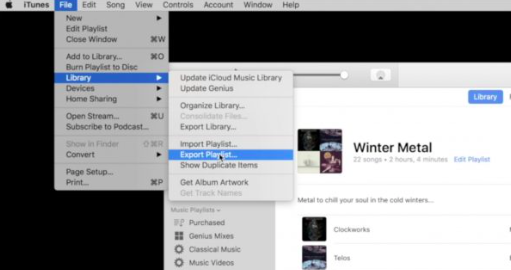
Dies sind nur einige der Methoden zum Löschen von iTunes-Wiedergabelisten, die Sie kennen sollten. Wenn Sie im Internet nach anderen Methoden zum Löschen von iTunes-Wiedergabelisten gesucht haben, werden Sie eine Menge Dinge entdecken.
Teil 2. Bonus: Laden Sie ganz einfach alle Ihre beliebtesten Apple Music-Titel herunter
Sie müssen über das Löschen von iTunes-Wiedergabelisten oder die Methoden zum Löschen einer Wiedergabeliste in iTunes Bescheid wissen. Dies wird Ihnen helfen, Ihre Apple Music-Bibliothek besser zu verwalten und sicherzustellen, dass Sie bei Platzmangel keine Probleme haben.
Apple Music ist in aller Munde, wenn es darum geht, eine zuverlässige Musikquelle bereitzustellen, die das einfache Volk gerne hören würde. Es ist eine der erfolgreichsten und beliebtesten Online-Musik-Streaming-Sites, die heutzutage von vielen Menschen genutzt wird. Nun, mit den Funktionen von Apple Music besteht kein Zweifel daran, dass diese Dinge möglich geworden sind. Es verfügt über eine riesige Musikbibliothek, die viele Leute gerne hören würden. Songs oder Musiktitel von Apple Music sind jedoch nicht üblich, da sie aufgrund ihres Dateityps und der DRM-Verschlüsselung schwer zugänglich sind.
Dies ist einer der Hauptgründe, warum viele Apple Music-Benutzer nach alternativen Möglichkeiten für den Zugriff auf Apple Music-Titel suchen möchten. Und natürlich ist einer der Faktoren, die Sie bei der Suche berücksichtigen müssen, der Schwierigkeitsgrad der Verwendung. Aus diesem Grund empfiehlt sich der Einsatz professioneller Konverter TunesFun Apple Musikkonverter wäre eine große Hilfe. Dieses Tool ist in vielerlei Hinsicht erstaunlich, insbesondere wenn es darum geht, Lösungen für den einfachen Zugriff auf Apple Music bereitzustellen. Der TunesFun Apple Music Converter kann verwendet werden für:
- Konvertieren Sie Apple Music-Titel in vielseitigere Dateitypen wie FLAC, MP3, WAV, AIFF, MP4 und vieles mehr. Dies hilft bei der Lösung von Problemen mit Formatinkompatibilitäten.
- Entfernen Sie das Vorhandensein von Digital Right Management oder DRM-Verschlüsselung in Musikdateien, so dass der Zugriff darauf mit Geräten, die nicht von Apple stammen, viel einfacher wäre.
- Sparen Sie viel Energie, Zeit und Mühe mit der schnellen und bequemen Konvertierung Ihrer Musikdateien. Es kann Ihre Musikdateien mit einer schnelleren Konvertierungsrate konvertieren, sodass Sie produktiver als je zuvor sind.
- Genießen Sie Dateien in bester Qualität mit Hilfe von TunesFun Apple Music Converter. Auch wenn der Prozess kurz und kurz ist, können Sie durch den Konvertierungsprozess die Qualität der Dateien genießen, die fast der Qualität des Originals entspricht. Behalten Sie außerdem ID-Tags und Metadaten bei, wenn Sie möchten.
- Nutzen Sie die sehr elegante und reibungslose Benutzeroberfläche von TunesFun Apple Music Converter. Die Benutzeroberfläche ist einfach und viele Benutzer verstehen leicht, welche Verfahren sie ergreifen müssen, um mit der Konvertierung ihrer Musikdateien fortfahren zu können. Wir haben auch die Schritte zur Verwendung aufgelistet TunesFun Apple Music Converter, und Sie können sie unten sehen.
Schritt 1. Beginnen Sie mit dem Herunterladen und Installieren von TunesFun Apple Music Converter auf Ihrem Windows- oder Mac-Computer. Seien Sie bereit, auf die Option „Dateien hinzufügen“ zu tippen und dann alle Musikdateien zu importieren, die Sie konvertieren müssen.

Schritt 2. Wählen Sie die Dateitypen aus, die Sie benötigen oder möchten, und erstellen Sie dann einen Ordner, in dem Sie die Dateien speichern, die Sie bereits mit konvertiert haben TunesFun Apple Musikkonverter.

Schritt 3. Im dritten Schritt müssen Sie auf die Registerkarte „Konvertieren“ tippen und einige Minuten warten, bis die Konvertierung vollständig durchgeführt wurde.

Sie können den Status der Dateikonvertierung auch auf der Hauptoberfläche des sehen TunesFun Apple Music Converter, falls Sie es überwachen lassen möchten.
Teil 3. Alles zusammenfassen
Wenn es um Musik geht, gibt es viele Orte, an denen man sein kann. Es wird Ihnen Frieden bringen und Sie auch an Orte bringen, die Sie lieben. Wir hoffen, dass wir wertvolles Wissen über das Löschen von iTunes-Wiedergabelisten weitergegeben haben und dass Sie alle diese Informationen als Leitfaden haben können, falls Sie eine Wiedergabeliste löschen müssen. Außerdem wäre es immer empfehlenswert, das zu verwenden TunesFun Apple Music Converter, wenn es darum geht, sicherzustellen, dass Ihre Apple Music-Dateien so zugänglich sind, wie Sie es sich jemals vorgestellt haben.
Versuchen Sie es kostenlos Versuchen Sie es kostenlos
Hinterlassen Sie uns eine Nachricht